Bienvenido a mi tutorial de After Effects, donde aprenderás a crear un impresionante teléfono tridimensional solo con elementos y capas bidimensionales. En este proyecto, no solo aprenderás los fundamentos del diseño 3D en After Effects, sino que también aprenderás a personalizar y animar tu pantalla de manera individual. Ya sea que quieras utilizar el teléfono para tu canal de YouTube u otros proyectos, esta guía te mostrará paso a paso cómo lograr el resultado deseado.
Principales conclusiones Aprenderás que con un diseño 2D simple se pueden crear animaciones 3D creativas. También aprenderás cómo integrar y animar pantallas individuales para diferentes propósitos.
Guía paso a paso
Paso 1: Preparación de tu proyecto
Primero debes abrir After Effects y crear un nuevo proyecto. Asegúrate de configurar un espacio de trabajo adecuado para ti en After Effects para no distraerte durante el proceso.
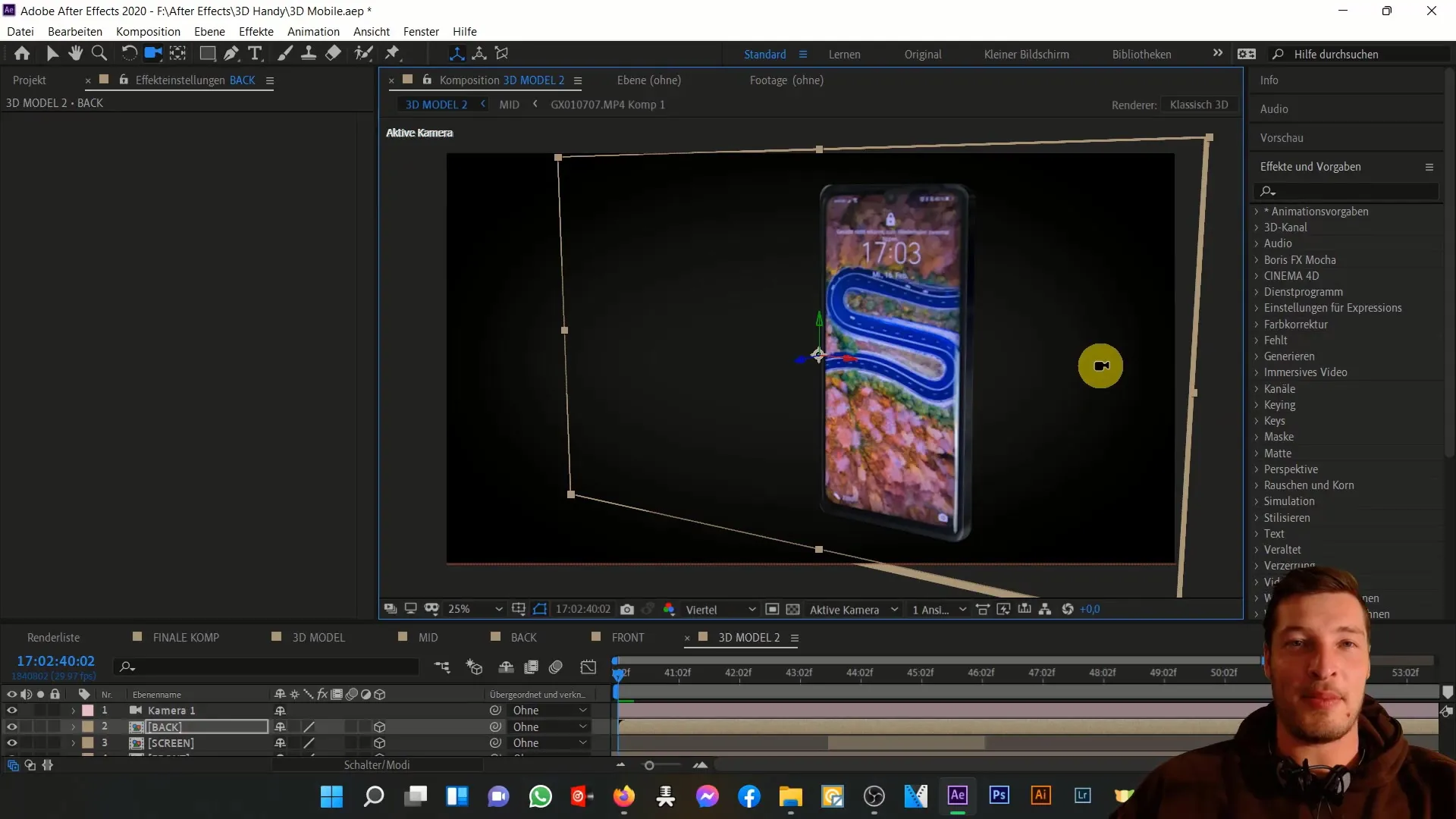
Paso 2: Importar imágenes de referencia
Necesitarás dos imágenes de tu teléfono, una frontal y otra posterior. Estas imágenes servirán como texturas para tu objeto 3D. Importa las imágenes a tu proyecto y arrástralas a la línea de tiempo.
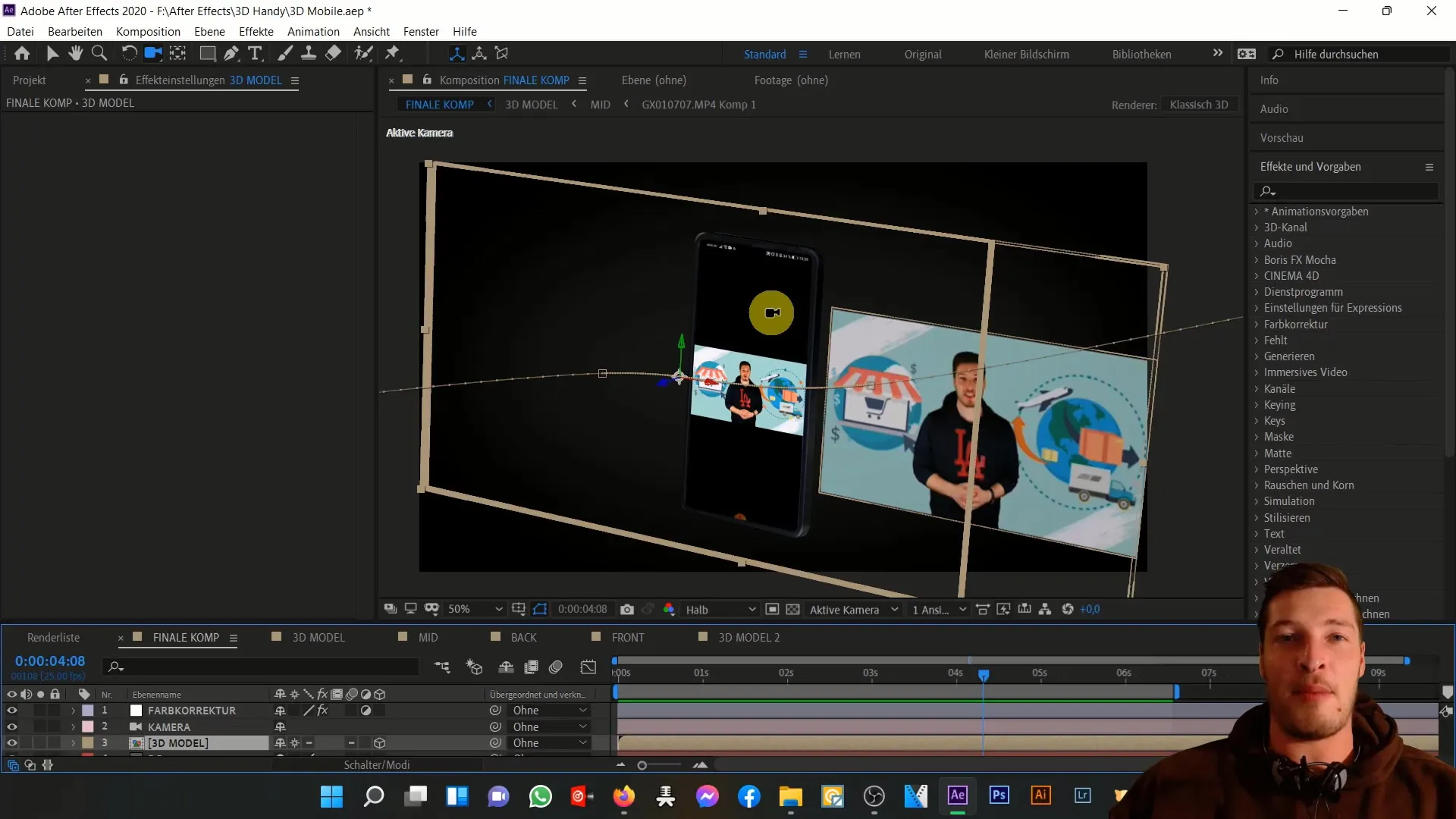
Paso 3: Crear las capas 3D
Ahora es el momento de convertir las imágenes 2D en capas 3D. Haz clic en las respectivas capas y activa la opción 3D en la línea de tiempo. Esto te permitirá manipular las imágenes en el espacio 3D.
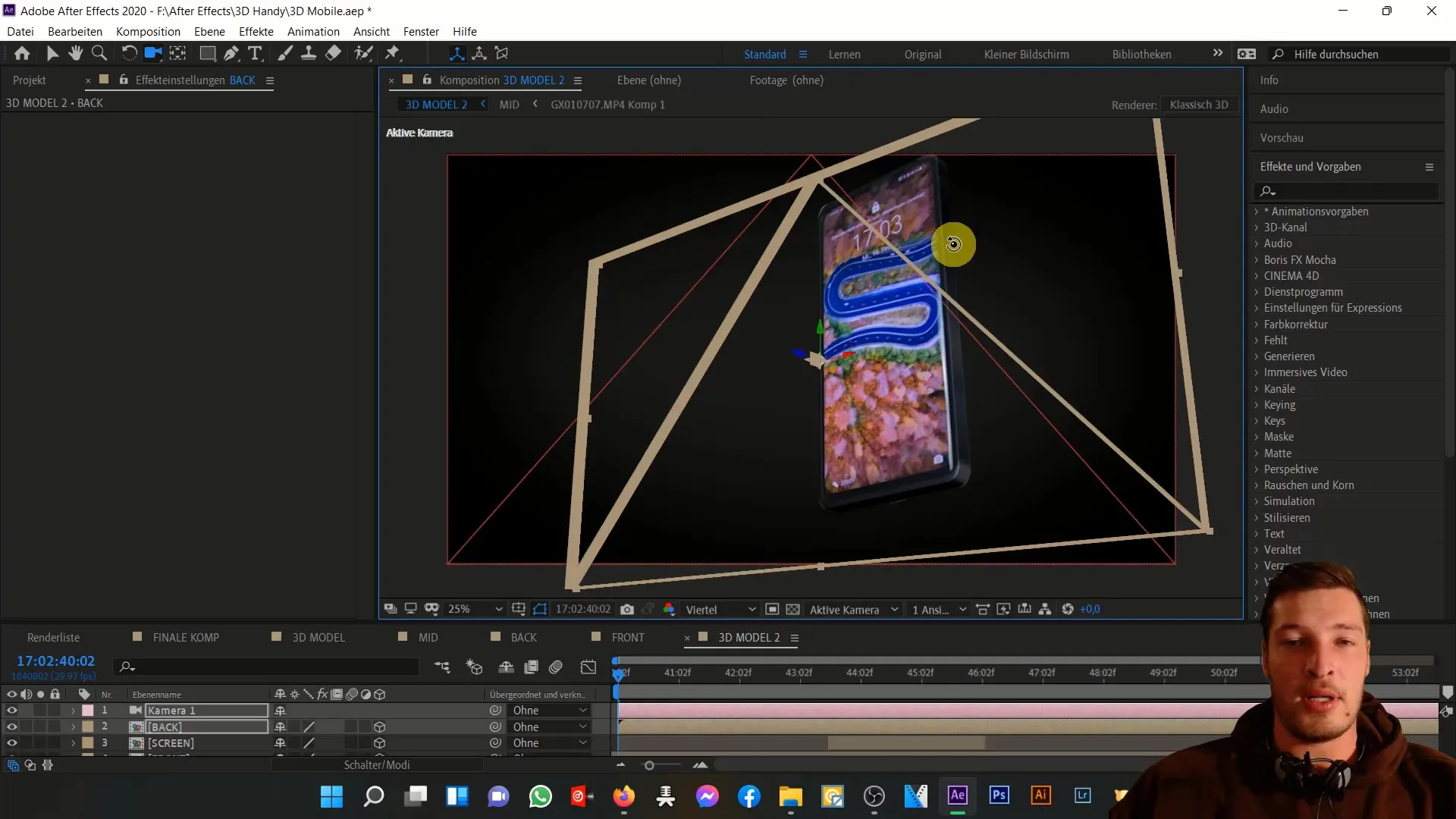
Paso 4: Posicionamiento de las capas
Coloca el frente y la parte trasera del teléfono de manera que estén ubicados en un espacio 3D realista. Experimenta con las posiciones para lograr el aspecto deseado. Asegúrate de que la parte trasera esté ligeramente desplazada para destacar mejor el efecto tridimensional.
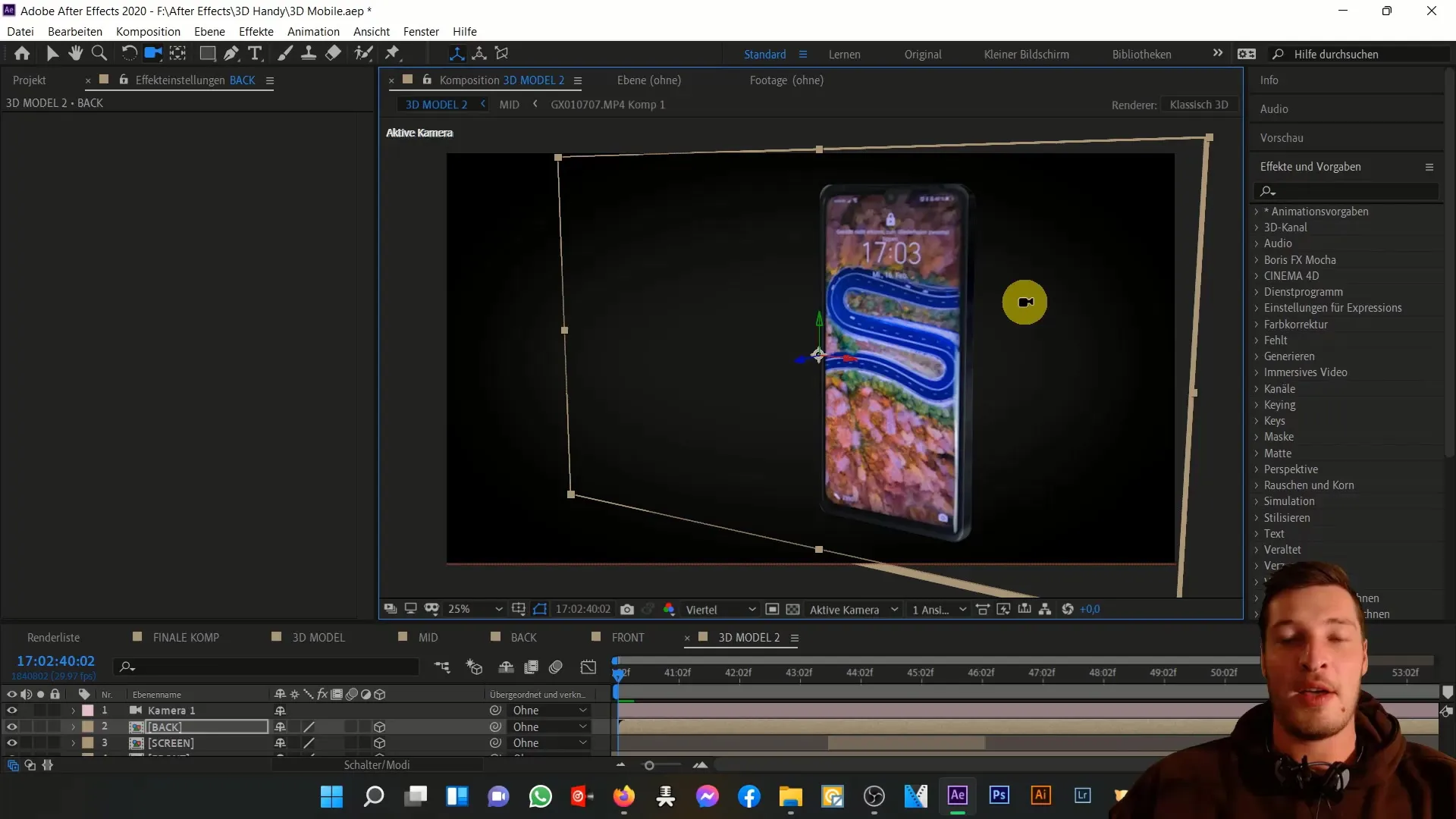
Paso 5: Agregar luz y cámara
Para hacer que el teléfono 3D se vea más vivo, añade una fuente de luz. Ve a "Nuevo" y selecciona "Luz". Coloca la luz de manera que ilumine el teléfono. Luego agrega una cámara para tener la posibilidad de volar alrededor del teléfono y explorar diferentes perspectivas.
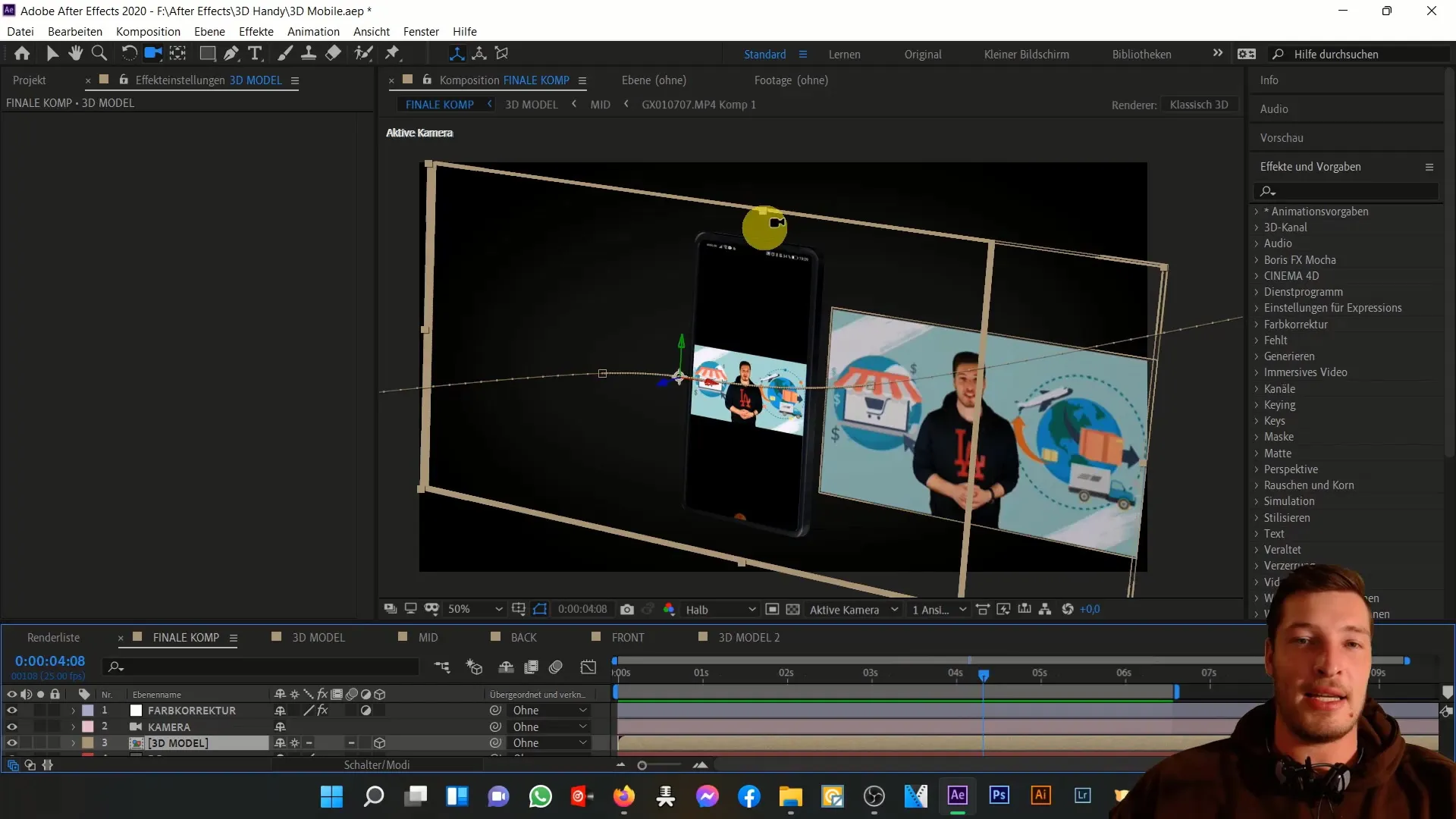
Paso 6: Ajustar la pantalla
En este paso, añade una pantalla al teléfono. Crea una nueva capa que utilizarás como pantalla. Ahora tienes la libertad de utilizar cualquier contenido que desees, ya sea una captura de pantalla de tu canal de YouTube u otros contenidos de internet. Asegúrate de que la pantalla sea claramente visible y se ajuste a la estética general del teléfono.
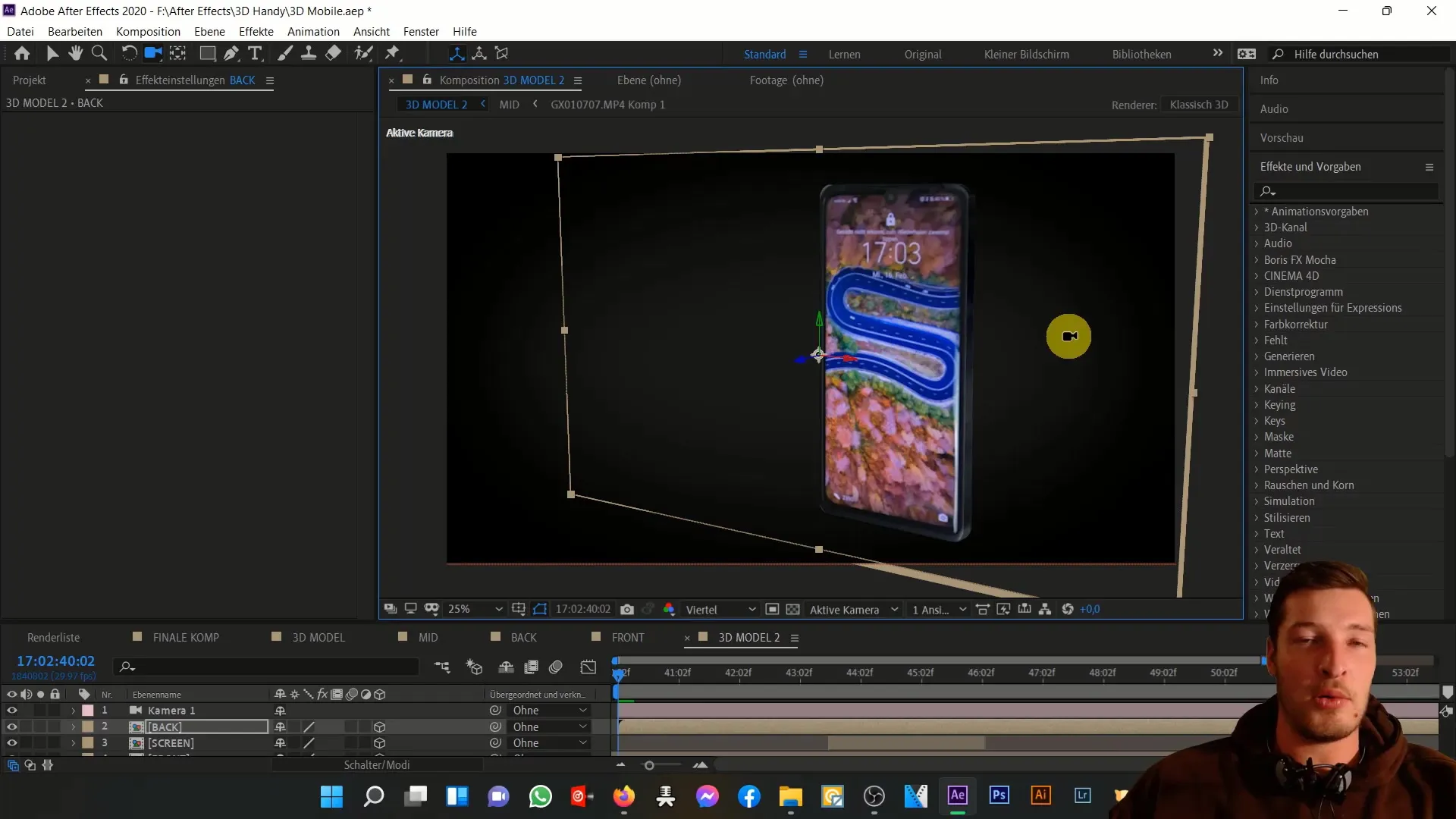
Paso 7: Animar la pantalla
A continuación, es importante que animes la pantalla. Puedes añadir un movimiento sencillo cambiando la posición de la pantalla a lo largo del tiempo. Esto dará más dinamismo a tu proyecto. También puedes agregar efectos como la transición de la pantalla para crear una transición más suave.
Paso 8: Finalización de la animación
Por último, busca los últimos detalles que desees añadir. Revisa nuevamente la iluminación y la configuración de la cámara para asegurarte de que todo se ve bien. Experimenta con las diferentes capas y efectos hasta que estés satisfecho con el resultado.
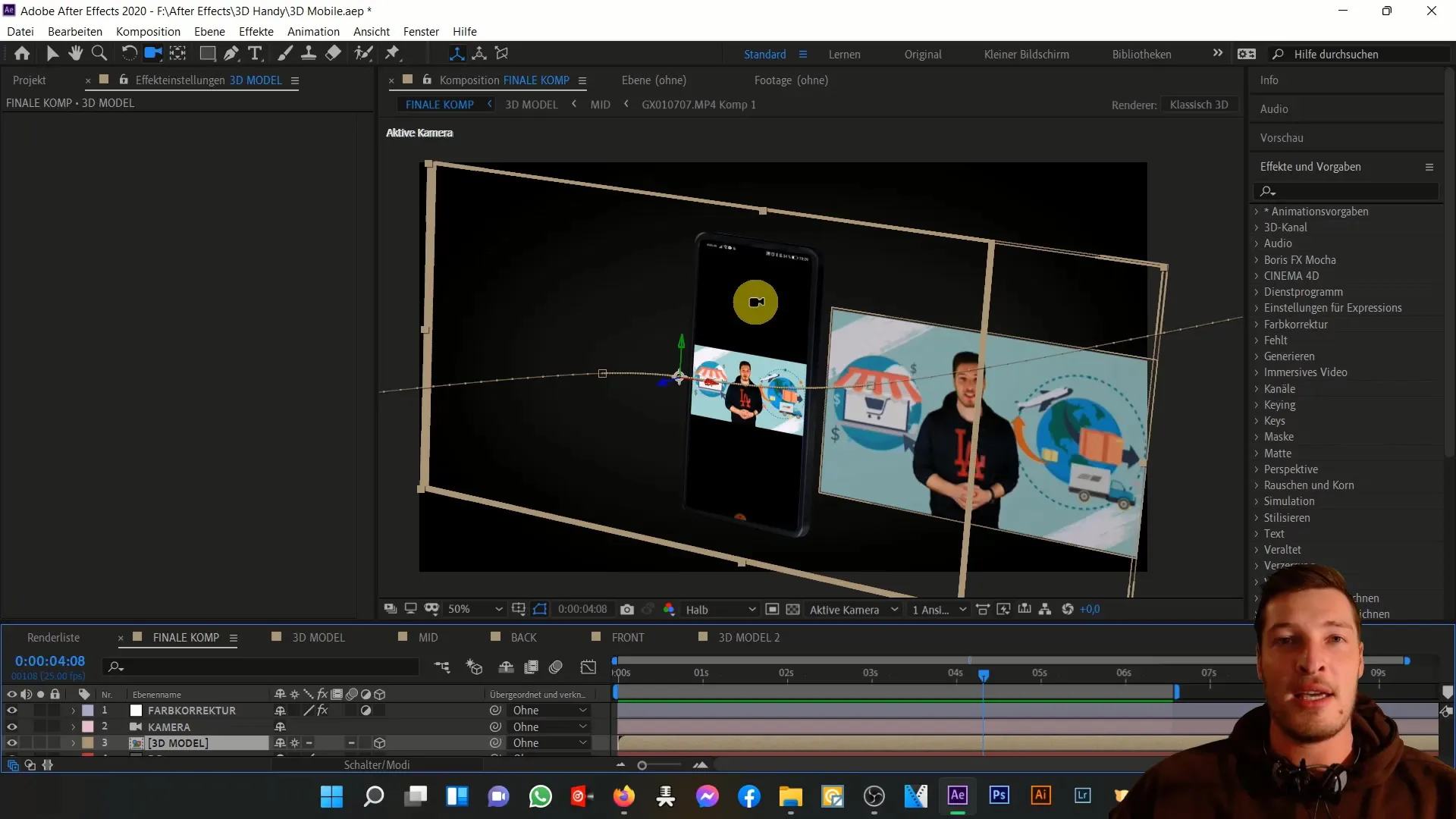
Paso 9: Exportar el proyecto
Ahora es el momento de exportar tu proyecto de teléfono 3D. Ve a "Composición" y selecciona "Renderizar video". Elige la configuración deseada y comienza el proceso de exportación.
Resumen
En este tutorial has aprendido cómo crear un teléfono móvil tridimensional a partir de imágenes bidimensionales y cómo personalizar la pantalla con tu toque personal. Con estas habilidades, podrás crear animaciones 3D interesantes y atractivas en After Effects.
Preguntas frecuentes
¿Cómo puedo utilizar After Effects para crear objetos 3D?Puedes convertir capas 2D en 3D activando la opción 3D en la configuración de capas.
¿Necesito imágenes especiales para el proyecto?Sí, necesitas imágenes de tu teléfono desde el frente y desde atrás para recrear la apariencia 3D.
¿Puedo personalizar la pantalla con mi propio contenido?Sí, tienes la libertad de insertar y animar cualquier contenido que desees en la pantalla.


